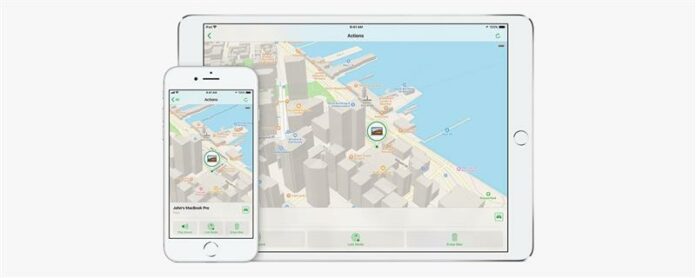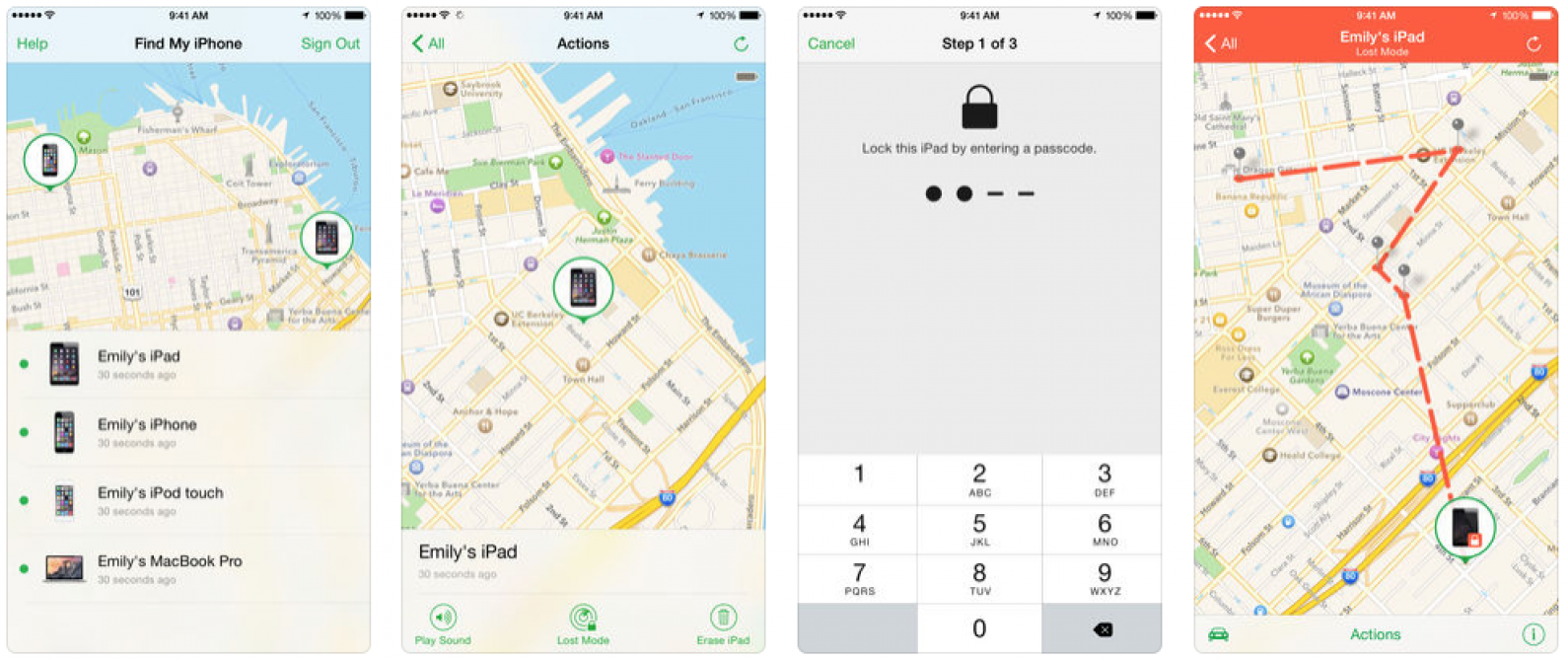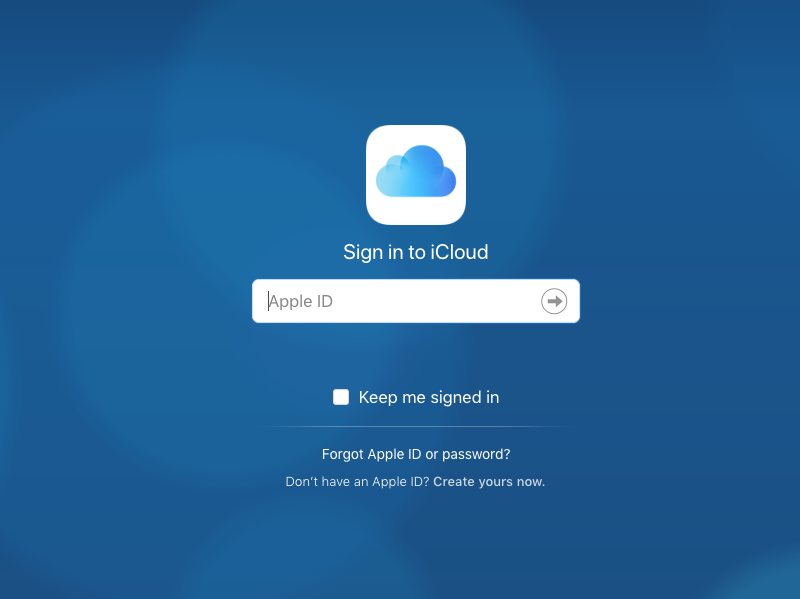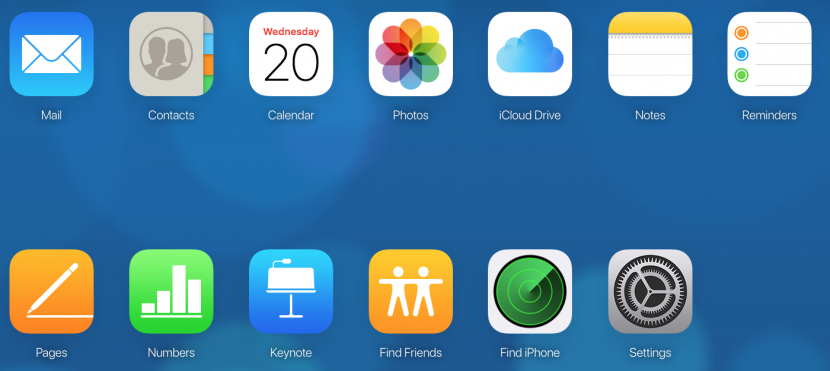Find my iPhone е функция за сигурност на Apple, която може да ви помогне да намерите липсващ или откраднат iPhone, iPad или iPod Touch, като влезете в icloud.com или като използвате приложението Find My iPhone на друг iPhone, iPad, или iPod Touch или на Mac. Find my iPhone по същество е устройство за проследяване на iPhone, което може да ви помогне да намерите липсващото ви устройство, дори ако батерията е изтощена или телефонът ви е офлайн. Когато е активирано Изпращане на последно местоположение, устройството ви ще предава местоположението си, когато батерията е на път да изтощи, така че да имате къде да започнете да го търсите. Не мога да препоръчам достатъчно силно да следвате указанията в тази статия , за да активирате функцията „Намиране на моя iPhone“ и функцията „Изпращане на последно местоположение“. Има обаче моменти, когато ще искате да знаете как да деактивирате Find my iPhone, като например, ако подарявате или продавате устройството си. Ако се чудите как да изключите Find my iPhone, прочетете нататък и ние ще преминем през три начина за осъществяване на процеса, стъпка по стъпка.
Можете да изключите Find my iPhone от приложението Настройки на вашия iPhone, приложението Find my iPhone или icloud.com.
Как да изключите Find My iPhone директно от вашия iPhone
Много бързо и лесно е да изключите Find my iPhone, ако все още държите устройството си под ръка. Разбира се, ако продавате или раздавате своя iPhone, има още няколко неща, които ще трябва да направите, за да защитите данните си. Прочетете тази статия за другите стъпки, които трябва да вземе.
- Отворете приложението Настройки.
- Докоснете името си в горната част на дисплея.
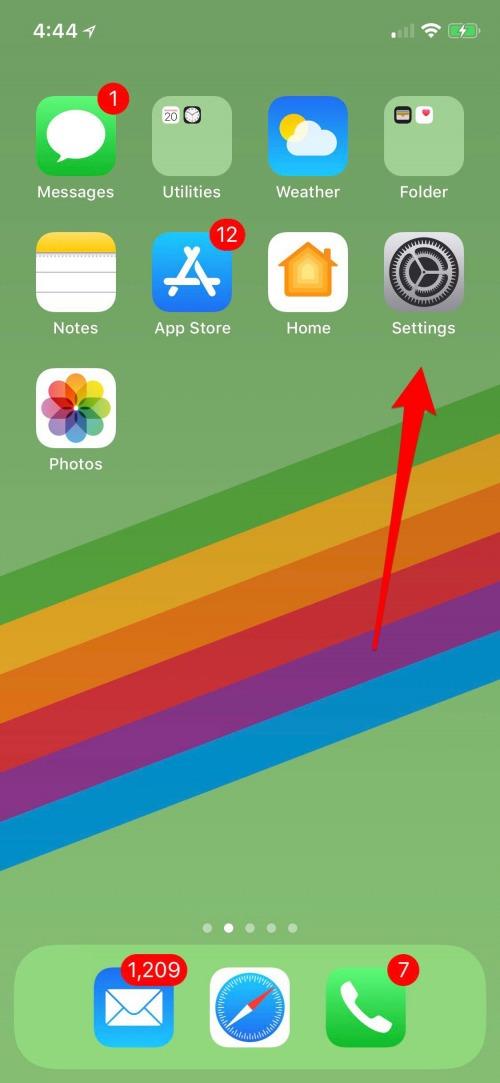
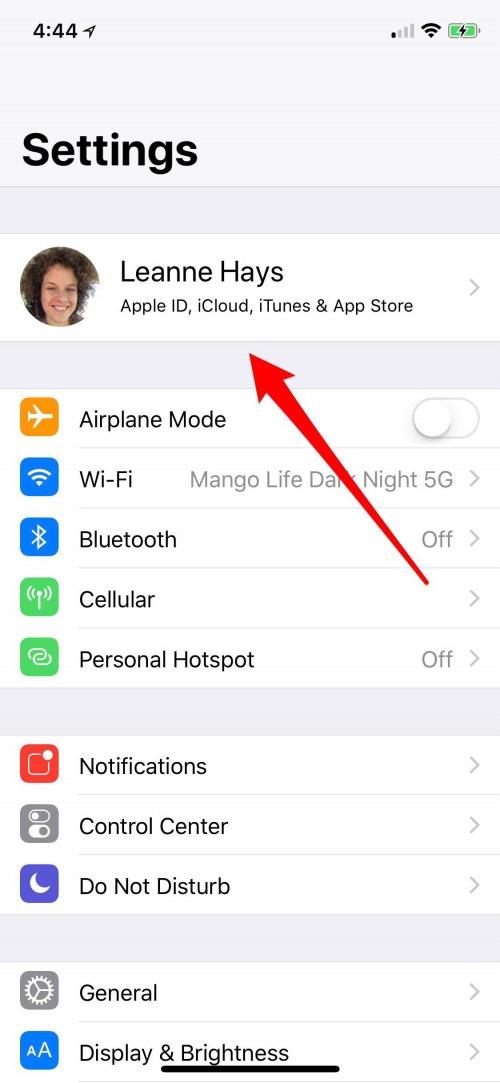
- Докоснете iCloud.
- Превъртете надолу до Find my iPhone и го докоснете.
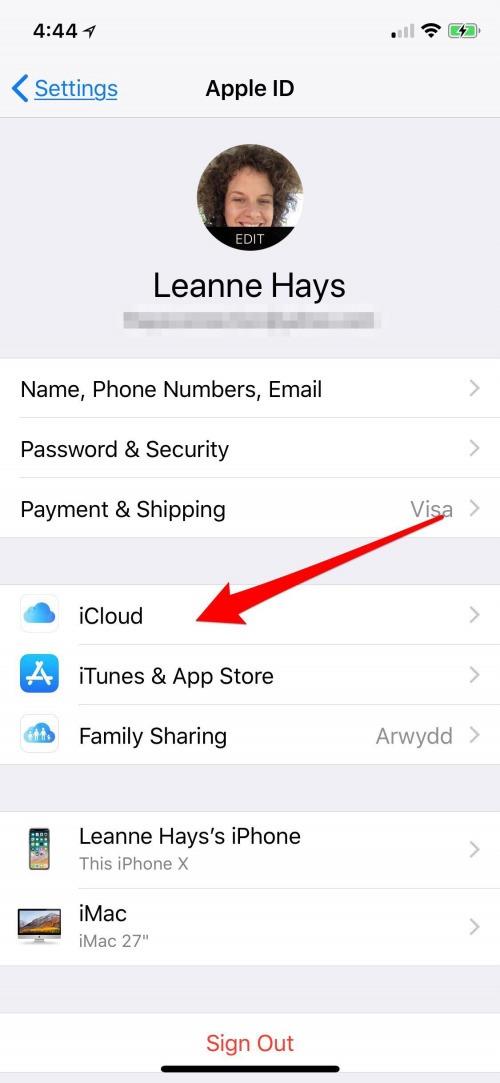
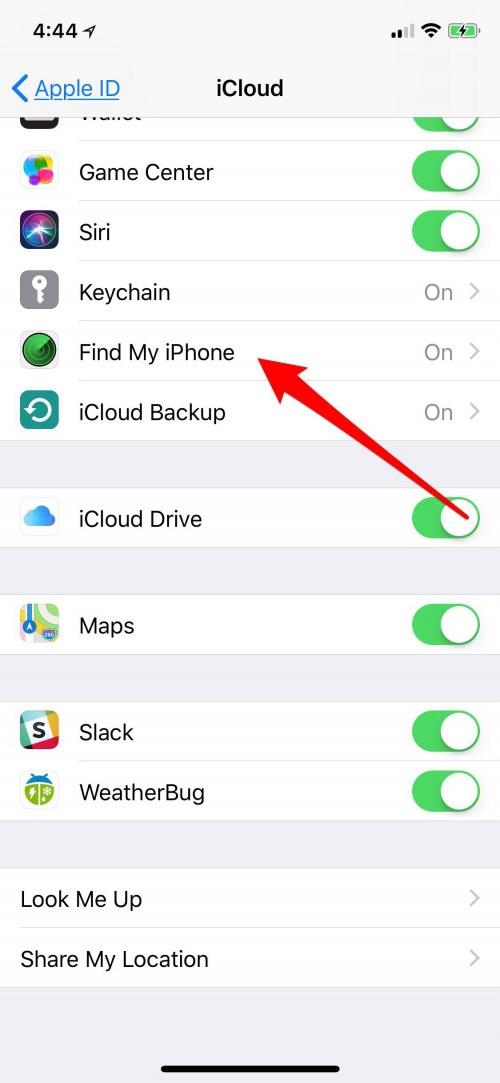
- Изключете Find my iPhone и въведете вашата парола за Apple ID. Изпращане на последно местоположение ще бъде автоматично изключено.
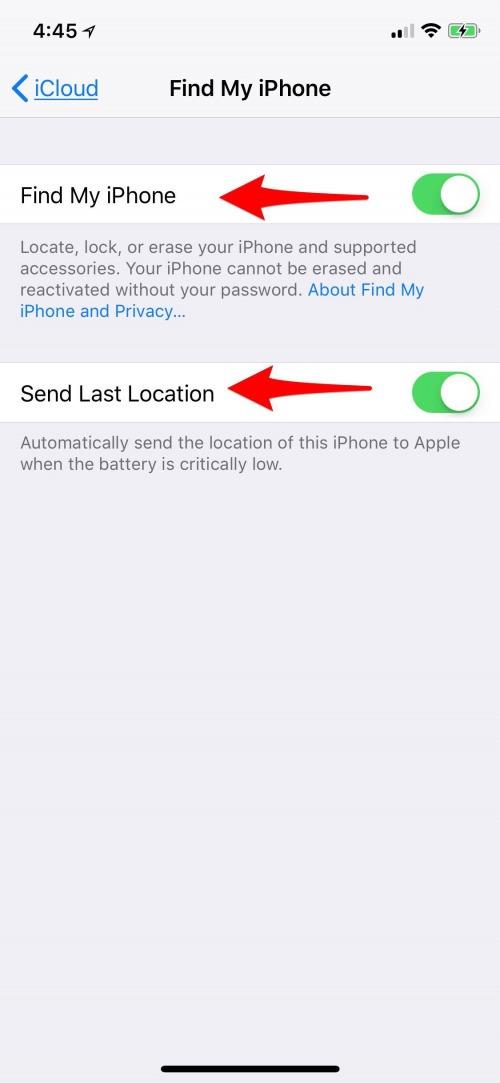
Как да изключа Find My iPhone от приложението Find My iPhone?
Ако нямате вашето устройство, можете да използвате приложението Find My iPhone на Mac или друго устройство с iOS. Изключването на Find My iPhone от това приложение също изтрива вашето устройство. Ако искате само да изключите Find My iPhone, а не да изтриете цялото си устройство, следвайте инструкциите, за да изключите функцията от Настройки вместо това. За да изключите Find My iPhone от приложението:
- Отворете приложението Find My iPhone.
- Изберете устройството, което искате да изтриете.
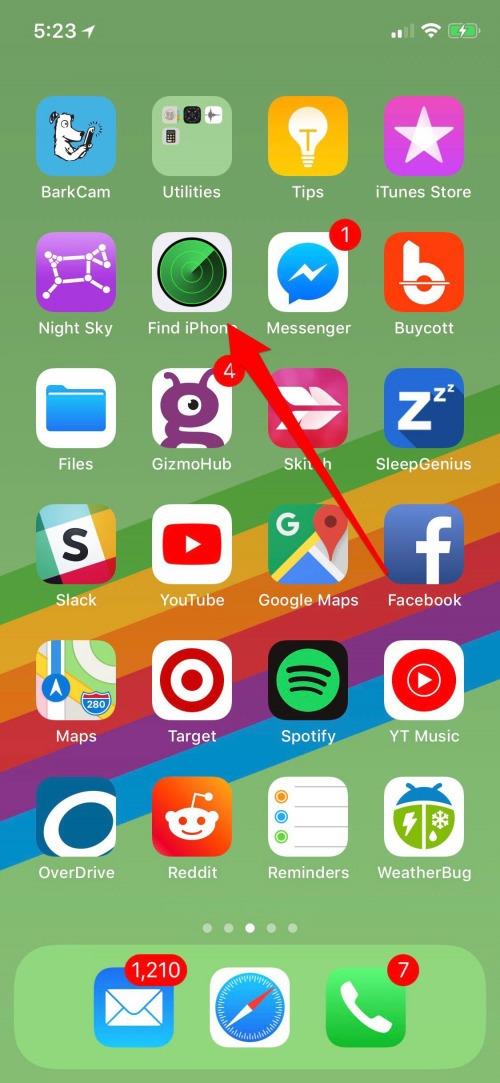
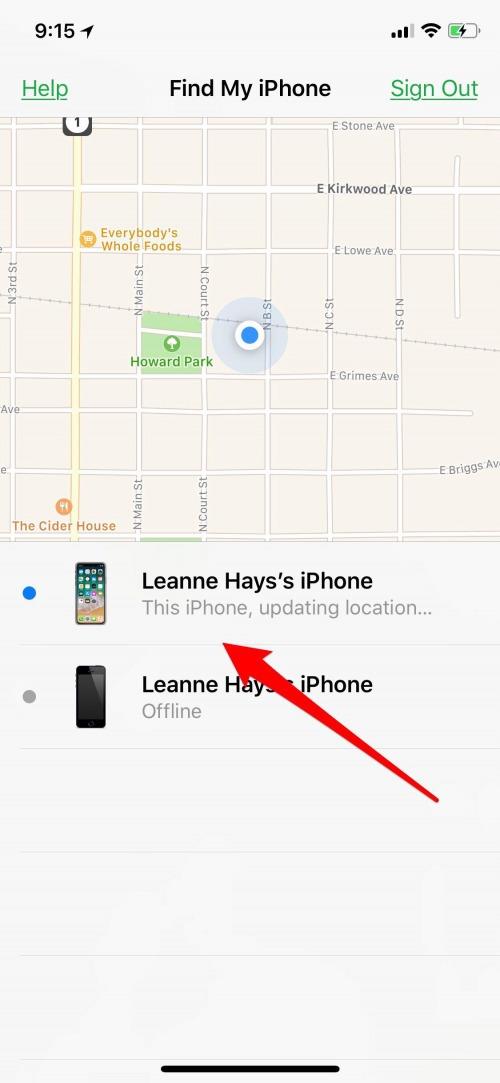
- Докоснете Действия.
- Докоснете Изтриване на iPhone.
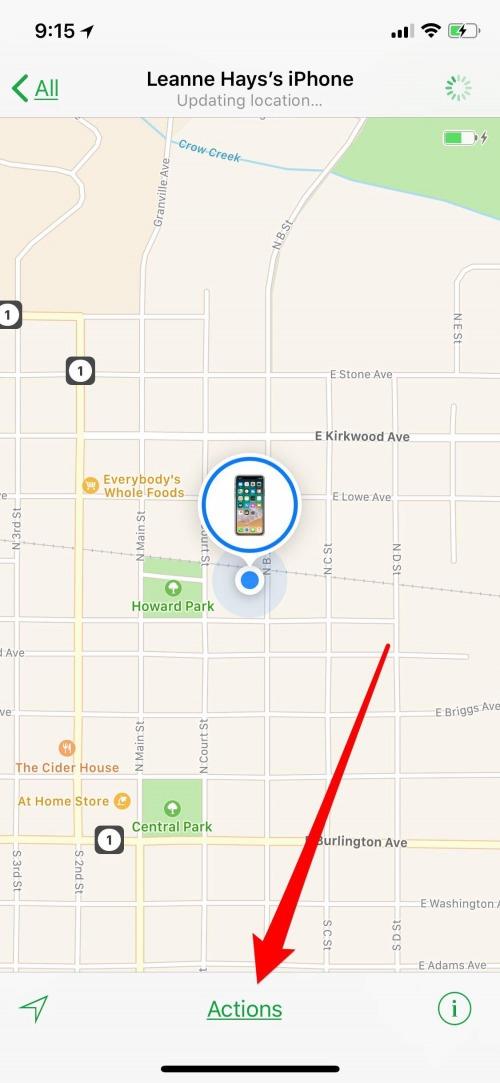
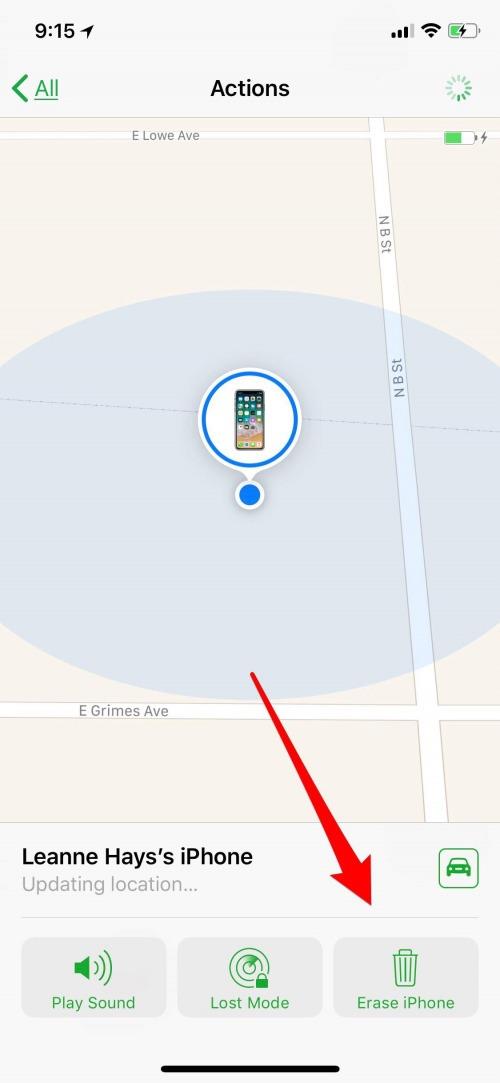
Изключете Find My iPhone от icloud.com
Ако вече нямате своя iPhone и нямате Mac или друго устройство с iOS и все пак искате да излезете от старото си устройство от Find my Phone, можете да направите това от icloud.com. Имайте предвид, че това не само ще изведе вашето устройство от Find my iPhone, но и ще изтрие всички настройки и данни на устройството, като го възстанови до фабричните настройки и ще го направи готово за новия му собственик. Уверете се, че сте архивирали всички вашите данни и настройки, преди да предприемете този процес!
- Влезте в icloud.com с вашия Apple ID и парола. Ако вашето устройство е защитено с двуфакторно удостоверяване, ще трябва да въведете и шестцифрения код, който Apple ви изпраща.
- Докоснете иконата Find iPhone.
- Ще бъдете помолени да въведете паролата си отново; Apple наистина се опитва усилено да запази вашите устройства в безопасност!
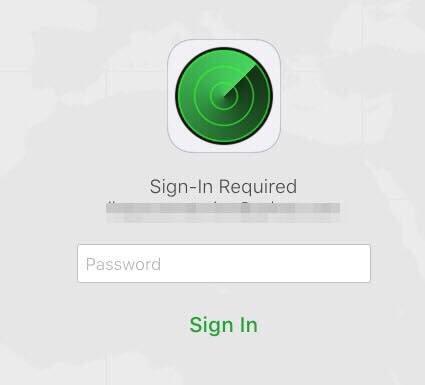
- Докоснете менюто Всички устройства в горната част на екрана си, след което изберете устройството, на което искате да деактивирате Find my iPhone.
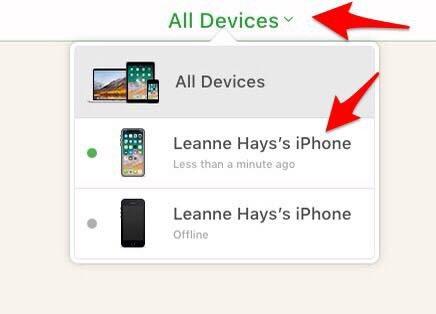
- Докоснете Изтриване на iPhone, след което изберете Премахване от акаунт.
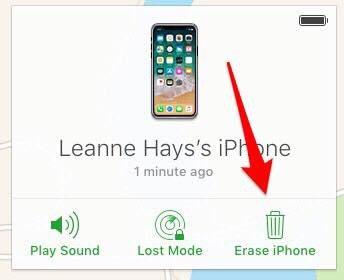
След като имате нов iPhone, не забравяйте да включите Find My iPhone отновов случай, че някога трябва да го намерите!